휴대폰 또는 PC에서 줌 프로필 사진을 제거하는 방법

Zoom 프로필 사진을 제거하는 방법과 그 과정에서 발생할 수 있는 문제를 해결하는 방법을 알아보세요. 간단한 단계로 프로필 사진을 클리어하세요.

Apple과 Samsung은 결코 좋은 관계를 유지한 적이 없으며, 이는 그들이 언제 함께 일해야 하는지를 반영합니다 . 안타깝게도 많은 삼성 TV 사용자는 Apple TV 앱이 TV에서 작동하지 않는 문제에 직면해 있습니다. 동일한 문제가 발생하는 경우 Samsung TV에서 작동하지 않는 Apple TV 앱을 수정하는 다양한 방법을 확인하세요.

귀하와 같은 많은 사용자가 Samsung TV의 Apple TV 앱에서 재생 문제에 대해 불평합니다. Apple TV 앱이 충돌하거나 정지되거나 '비디오를 사용할 수 없습니다'라는 메시지가 표시됩니다. 문제가 무엇이든 이 게시물이 도움이 될 것입니다. 수정 사항부터 시작하겠습니다.
Apple TV 앱이 충돌하거나 정지되거나 "비디오를 사용할 수 없음" 오류가 표시되는 등 TV에 문제가 있는 경우 가장 먼저 해야 할 일은 TV를 다시 시작하는 것입니다.
이제 이를 수행하는 방법에는 두 가지가 있습니다. 그리고 두 가지 방법을 모두 시도해 보는 것이 좋습니다. 첫 번째 방법은 TV가 꺼졌다 켜질 때까지 TV 리모컨의 전원 버튼을 길게 누르는 것입니다. TV 전원이 켜지면 손가락을 떼세요. Apple TV 앱을 확인하고 지금 작동하는지 확인하세요.
그런 다음 TV를 전원에서 약 30초 동안 분리한 후 다시 연결하여 다시 시작하세요.
전문가 팁: Apple TV Box가 삼성 TV와 작동하지 않는 경우 다른 HDMI 케이블을 사용하여 연결하세요.
TV를 다시 시작해도 문제가 해결되지 않으면 TV의 인터넷 연결이 작동하는지 확인하세요. TV에서 다른 앱을 열어 확인해 보세요. TV에서 앱이 열리지 않으면 휴대폰이나 PC에서 인터넷을 확인하세요.
다음은 인터넷 문제를 해결하기 위한 몇 가지 문제 해결 팁입니다.
인터넷이 다른 장치에서는 잘 작동하지만 TV에서는 작동하지 않는 경우 삼성 TV에서 Wi-Fi가 작동하지 않는 문제 해결 가이드를 확인하세요.
믿을 수 없을 만큼 들리겠지만, Apple TV 서비스 구독을 확인해야 합니다. 구독이 만료되었을 가능성이 있으며 이로 인해 Apple TV 앱이 작동하지 않습니다. 또한 때때로 Apple TV 계정 페이지에서 신용 카드 세부 정보를 확인해야 할 수도 있습니다. 따라서 Apple TV 계정에 로그인하고 결제 세부 정보 옵션으로 이동하여 오류가 나타나지 않는지 확인하세요.
팁: 문제를 해결하는 이상한 방법은 HD 대신 SD(표준 화질) 모드로 전환하는 것입니다.
다음으로 삼성 스마트 TV에서 Apple TV 앱을 업데이트해야 합니다. 문제는 Apple TV 앱 자체에 있을 가능성이 높으며, 이것이 바로 TV에서 작동하지 않는 이유입니다.
삼성 TV에서 Apple TV 앱을 업데이트하세요. 일반적으로 앱을 열면 Apple TV 업데이트 팝업이 나타납니다. 하지만 표시되지 않으면 App Store를 열고 Apple TV를 검색하세요. 업데이트 버튼이 나타나면 누르세요.
팁: TV에서 Apple TV 앱을 열 수 없습니까? 문제를 해결하는 방법을 알아보세요 .
앱 업데이트와 마찬가지로 버그가 있거나 오래된 버전의 TV 소프트웨어는 Apple TV와 같은 앱에 결함이 있거나 정지될 수 있습니다. 문제를 해결하려면 TV의 소프트웨어를 업데이트하세요.
그렇게 하려면 삼성 TV 설정으로 이동한 다음 지원, 소프트웨어 업데이트로 이동하세요. 지금 업데이트를 선택합니다.

또한 삼성 TV에서 Apple TV 앱의 캐시를 지워야 합니다. 때로는 오래된 캐시 파일로 인해 앱이 정상적으로 작동하는 데 문제가 발생할 수 있습니다. Apple TV 앱의 캐시를 지우려면 다음 단계를 따르십시오.
1단계: 삼성 TV에서 TV 설정으로 이동한 다음 지원, 장치 관리로 이동합니다. 스토리지 관리를 선택합니다.
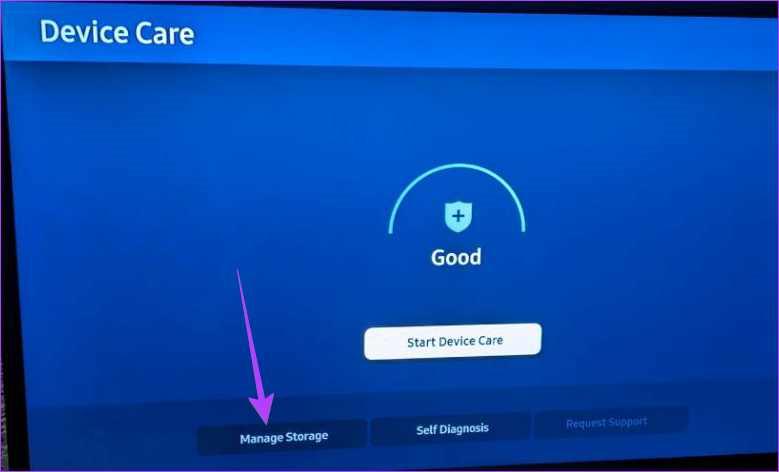
2단계: Apple TV 앱에서 세부정보 보기를 선택합니다.
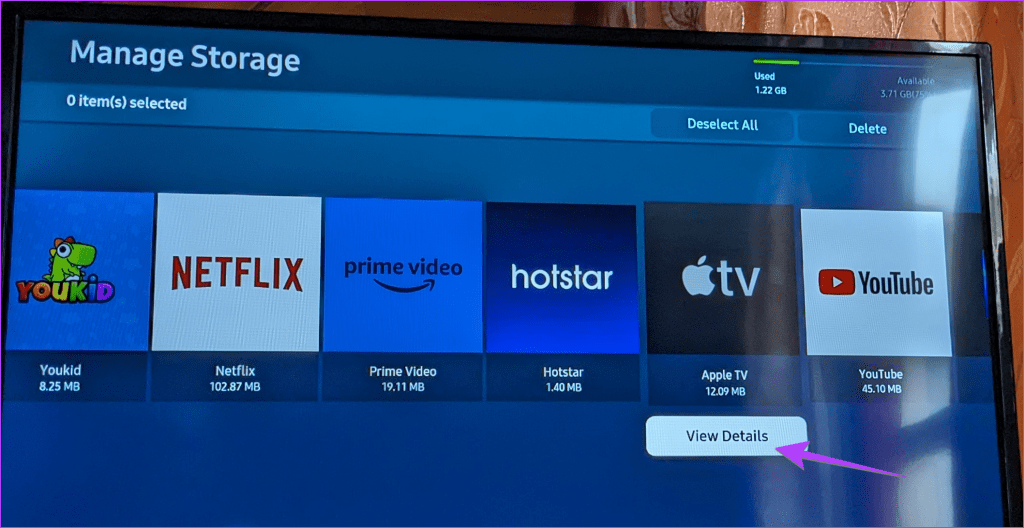
3단계: Clear Cache(캐시 지우기) 버튼을 선택한 다음 Clear Data(데이터 지우기)를 선택합니다.
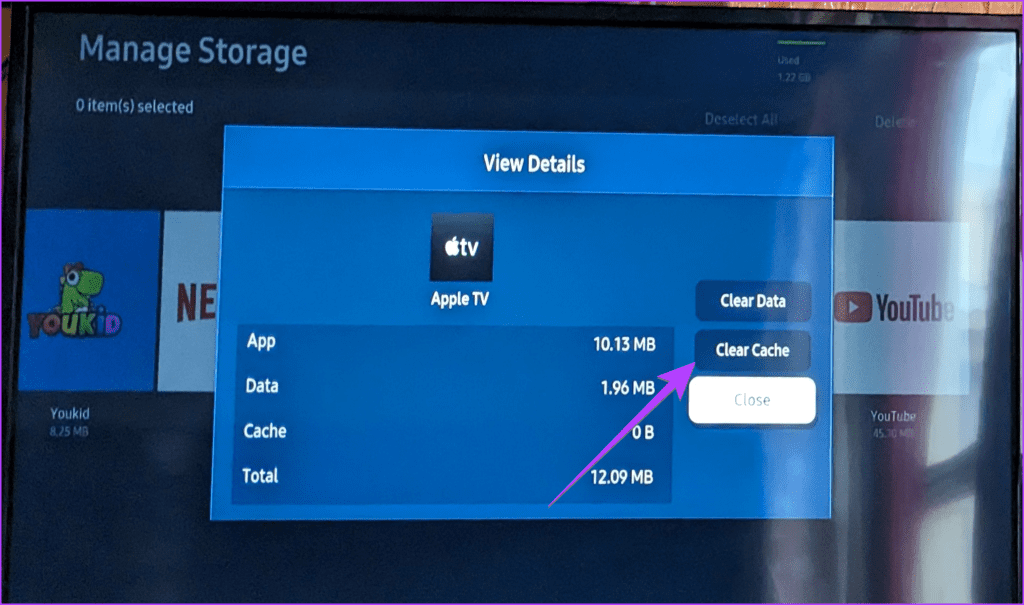
4단계: TV를 다시 시작합니다.
팁: 삼성 스마트 TV에서 캐시를 지우는 다른 방법을 확인하세요 .
Apple TV 앱에서 여전히 재생 문제가 발생하는 경우 TV에 앱을 다시 설치하십시오 . 삼성은 아래와 같이 앱을 다시 설치하는 기본 기능을 제공합니다.
1단계: 삼성 TV의 홈 화면에서 앱으로 이동합니다.
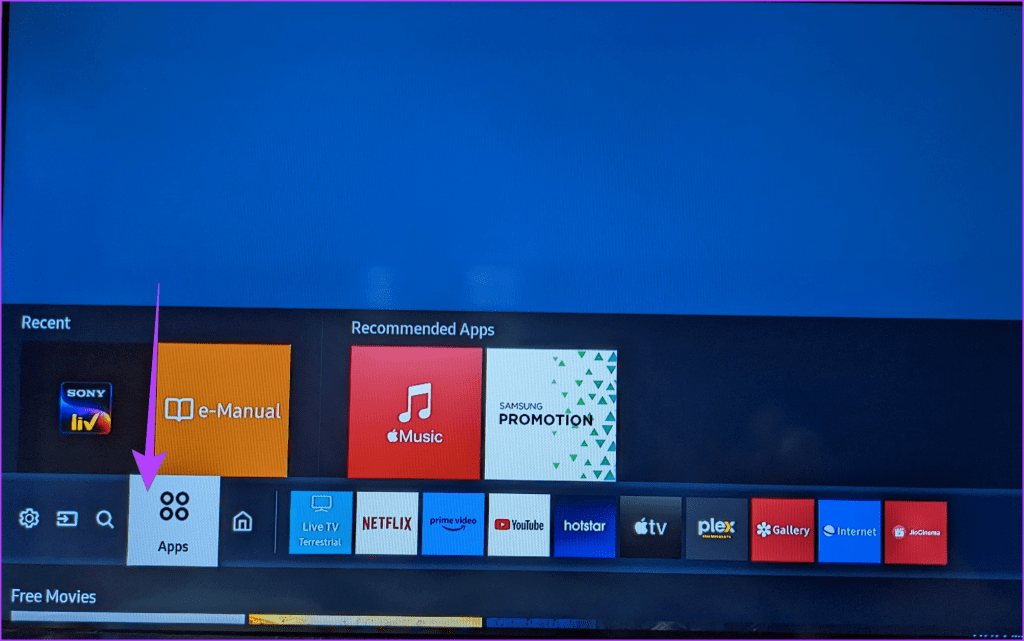
2단계: 오른쪽 상단에 있는 설정 아이콘을 선택합니다.
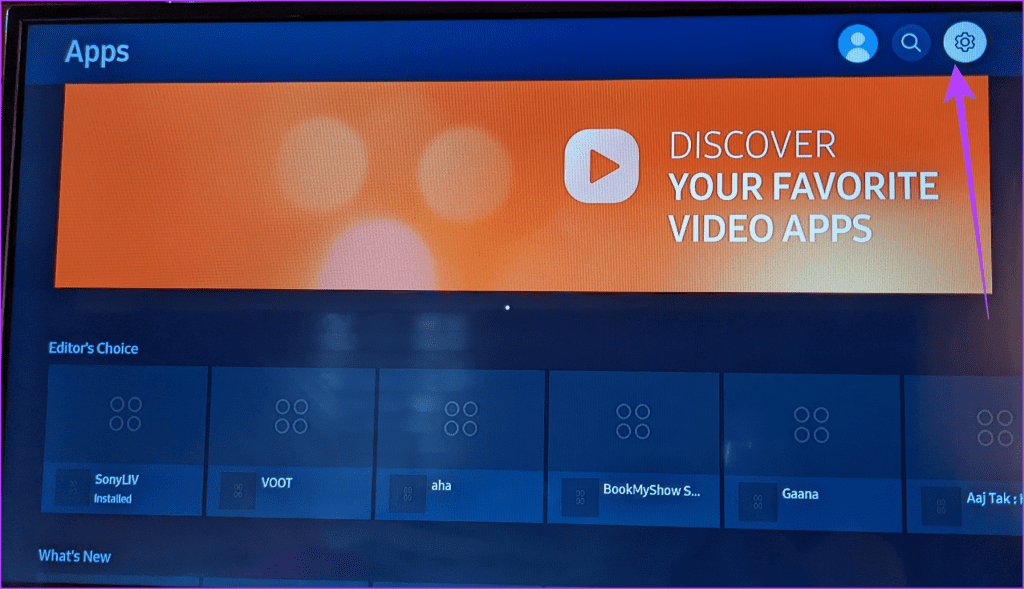
3단계: Apple TV 앱으로 이동하여 메뉴에서 재설치를 선택합니다. 앱이 다시 설치될 때까지 기다리세요. 앱을 다시 설치한 후 Apple TV가 제대로 작동하기를 바랍니다.
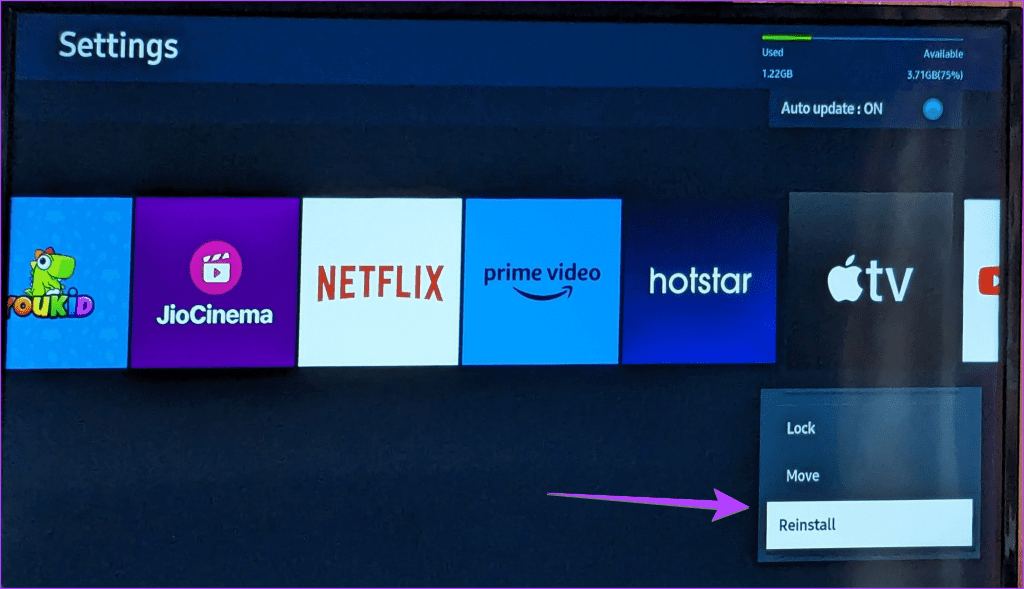
참고 : 재설치 옵션이 표시되지 않으면 대신 삭제/제거를 선택하세요. 제거한 후 App Store에서 Apple TV 앱을 다시 설치하세요.
앱을 다시 설치하는 동안 문제가 발생하면 가이드를 확인하여 Samsung TV가 앱을 설치하지 않는 문제를 해결하세요 .
Apple TV 앱 문제를 해결하려면 삼성 TV에서 DNS 번호를 변경해 보아야 합니다. 이를 위해서는 다음 단계를 따르십시오.
1단계: 삼성 TV에서 설정 > 일반 > 네트워크 > 네트워크 상태로 이동합니다. IP 설정 버튼을 선택하세요.
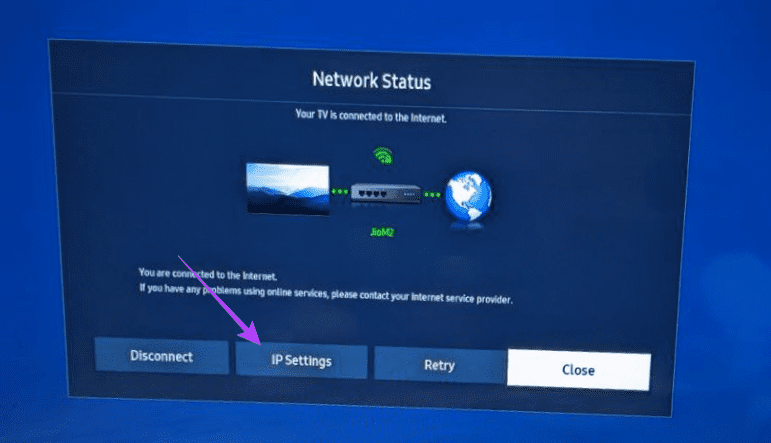
2단계 : 표시되는 화면에서 아래로 스크롤하여 DNS 설정 옆에 있는 옵션을 선택합니다. 수동으로 가져오기라고 표시되면 자동으로 가져오기를 선택합니다. 그러나 자동으로 가져오기라고 표시되면 대신 수동으로 가져오기를 선택하세요.
3단계 : 이제 DNS 서버 옵션에 8.8.8.8을 입력하고 확인을 선택한 후 TV를 다시 시작하세요.
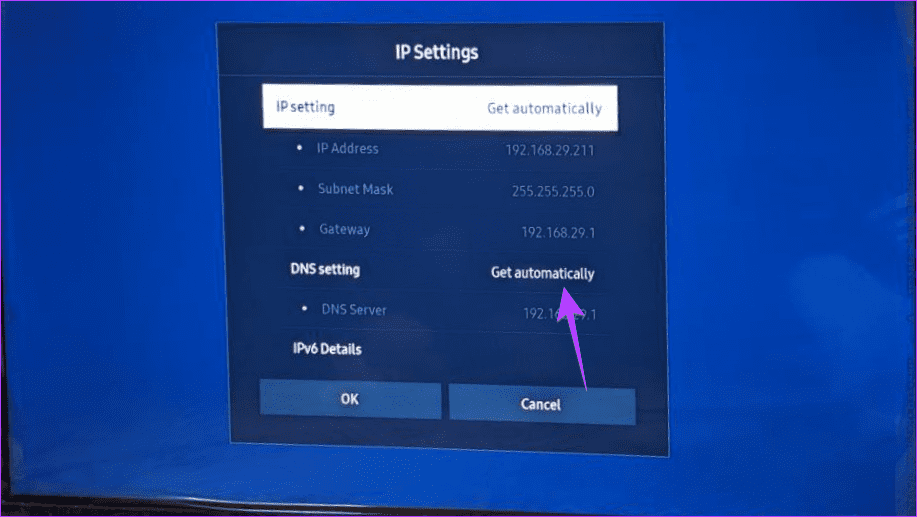
삼성을 포함한 대부분의 스마트 TV에는 TV 리모컨만 사용하여 여러 HDMI 장치를 제어할 수 있는 HDMI-CEC 라는 옵션이 있습니다 . 이상하게도 이 옵션을 끄면 Apple TV 앱이 다시 정상적으로 작동합니다.
끄려면 삼성 TV 설정, 일반으로 이동한 후 외부 장치 관리자를 선택하세요. 그런 다음 Anynet+ (HDMI-CEC)를 선택하고 끄세요.
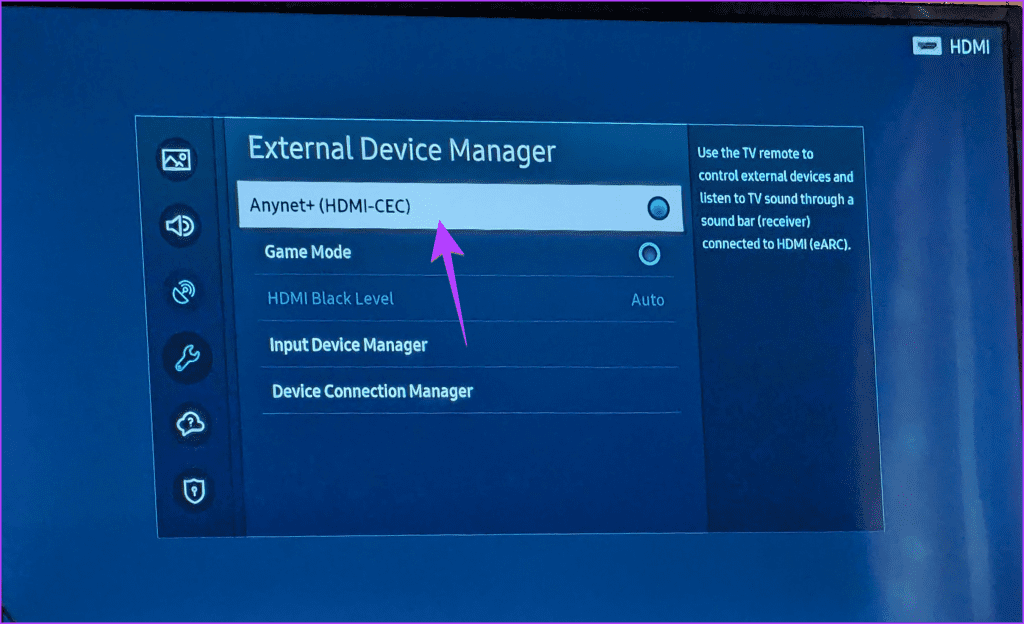
Apple TV 앱에서 계속해서 검은색 화면이 표시되거나 비디오가 로드되지 않는 경우 삼성 TV에서 네트워크 설정을 재설정해 보세요. 단, TV의 네트워크 관련 설정이 모두 삭제되므로 Wi-Fi를 다시 설정해야 합니다.
네트워크 설정을 재설정하려면 설정, 일반, 네트워크로 이동하세요. 목록에서 네트워크 재설정을 선택합니다.
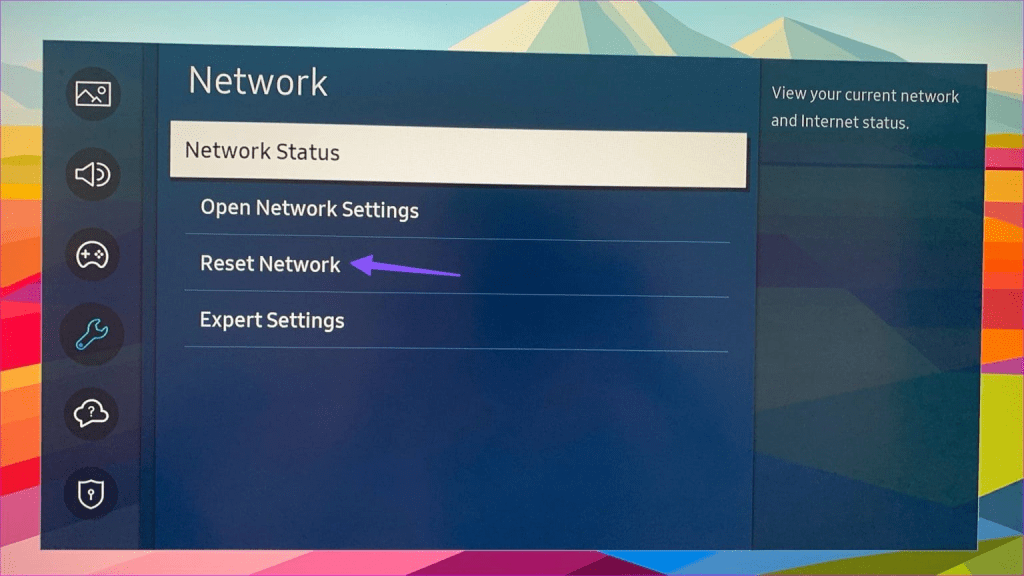
팁: 휴대폰으로 삼성 TV를 제어하는 방법을 알아보세요 .
또한, 삼성 TV에서 스마트 허브를 재설정해야 합니다. 이렇게 하면 삼성 계정을 포함하여 TV의 모든 앱에서 로그아웃됩니다. 그렇게 하면 Apple TV 앱이 다시 작동하기를 바랍니다.
삼성 TV 설정으로 이동한 후 고객지원 > 디바이스 관리 > 자가진단 > 스마트 허브 재설정을 선택하세요. 기본 PIN(0000)을 입력하세요.
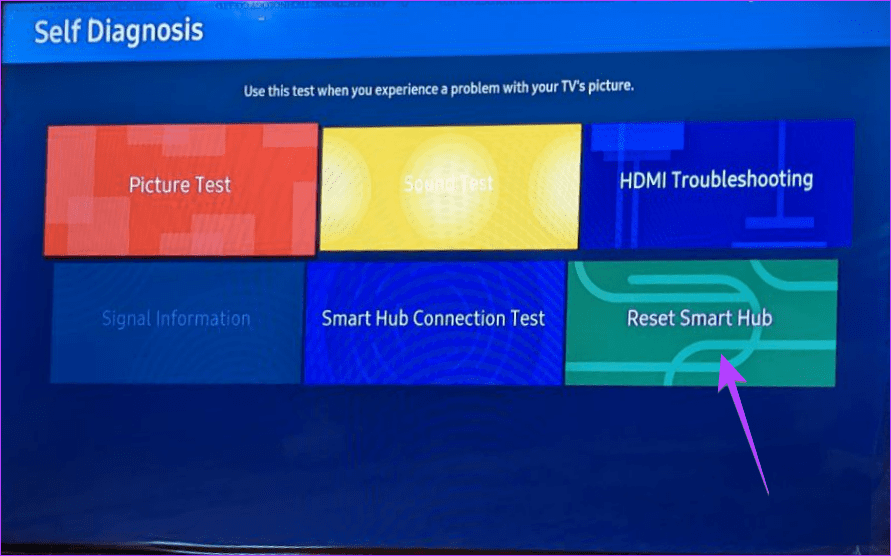
마지막으로, 모든 방법을 시도했지만 여전히 Apple TV 앱이 삼성 TV에서 작동하지 않는 경우 마지막 단계를 수행하여 TV를 공장 초기화하세요. TV에 설치된 앱이 모두 삭제되며, 기존 앱에서도 로그아웃되니 주의하세요.
TV를 공장 초기화하려면 설정으로 이동한 다음 일반으로 이동하고 재설정을 선택하세요.

팁: 삼성 TV에서 음성 지원을 끄는 방법을 알아보세요 .
Apple TV 앱이 여전히 삼성 TV에서 작동하기에 좋지 않은 경우 휴대폰의 콘텐츠를 TV로 전송해 보세요. iPhone 화면을 삼성 TV에 미러링 하는 방법을 알아보세요 . 또한 Samsung Galaxy 휴대폰을 미러링하는 방법도 알아보세요 .
Zoom 프로필 사진을 제거하는 방법과 그 과정에서 발생할 수 있는 문제를 해결하는 방법을 알아보세요. 간단한 단계로 프로필 사진을 클리어하세요.
Android에서 Google TTS(텍스트 음성 변환)를 변경하는 방법을 단계별로 설명합니다. 음성, 언어, 속도, 피치 설정을 최적화하는 방법을 알아보세요.
Microsoft Teams에서 항상 사용 가능한 상태를 유지하는 방법을 알아보세요. 간단한 단계로 클라이언트와의 원활한 소통을 보장하고, 상태 변경 원리와 설정 방법을 상세히 설명합니다.
Samsung Galaxy Tab S8에서 microSD 카드를 삽입, 제거, 포맷하는 방법을 단계별로 설명합니다. 최적의 microSD 카드 추천 및 스토리지 확장 팁 포함.
슬랙 메시지 삭제 방법을 개별/대량 삭제부터 자동 삭제 설정까지 5가지 방법으로 상세 설명. 삭제 후 복구 가능성, 관리자 권한 설정 등 실무 팁과 통계 자료 포함 가이드
Microsoft Lists의 5가지 주요 기능과 템플릿 활용법을 통해 업무 효율성을 40% 이상 개선하는 방법을 단계별로 설명합니다. Teams/SharePoint 연동 팁과 전문가 추천 워크플로우 제공
트위터에서 민감한 콘텐츠를 보는 방법을 알고 싶으신가요? 이 가이드에서는 웹 및 모바일 앱에서 민감한 콘텐츠를 활성화하는 방법을 단계별로 설명합니다. 트위터 설정을 최적화하는 방법을 알아보세요!
WhatsApp 사기를 피하는 방법을 알아보세요. 최신 소셜 미디어 사기 유형과 예방 팁을 확인하여 개인 정보를 안전하게 보호하세요.
OneDrive에서 "바로 가기를 이동할 수 없음" 오류를 해결하는 방법을 알아보세요. 파일 삭제, PC 연결 해제, 앱 업데이트, 재설정 등 4가지 효과적인 해결책을 제공합니다.
Microsoft Teams 파일 업로드 문제 해결 방법을 제시합니다. Microsoft Office 365와의 연동을 통해 사용되는 Teams의 파일 공유에서 겪는 다양한 오류를 해결해보세요.








